Лако омогућите Виндовс подсистем за Линук
- Када покушате да покренете нешто што захтева Виндовс подсистем за Линук, можда ћете добити грешку која указује да ова опциона функција није омогућена.
- Омогућавање ове функције може бити неопходно и неће успорити перформансе вашег рачунара.
- Да бисте укључили ову функцију у оперативном систему Виндовс, можете користити ПоверСхелл и други метод описан у овом чланку.
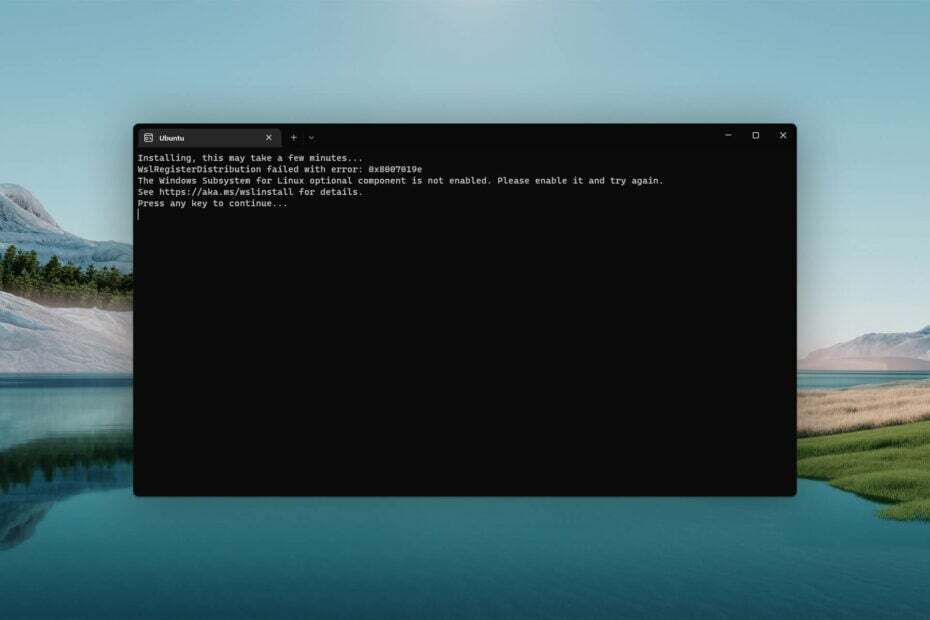
ИксИНСТАЛИРАЈТЕ КЛИКОМ НА ДАТОТЕКУ ЗА ПРЕУЗИМАЊЕ
Овај софтвер ће поправити уобичајене рачунарске грешке, заштитити вас од губитка датотека, малвера, квара хардвера и оптимизовати ваш рачунар за максималне перформансе. Решите проблеме са рачунаром и уклоните вирусе сада у 3 једноставна корака:
- Преузмите алатку за поправку рачунара Ресторо који долази са патентираним технологијама (доступан патент овде).
- Кликните Започни скенирање да бисте пронашли проблеме са Виндовс-ом који би могли да изазову проблеме са рачунаром.
- Кликните Поправи све да бисте решили проблеме који утичу на безбедност и перформансе вашег рачунара.
- Ресторо је преузео 0 читаоци овог месеца.
Док радите било шта, да ли сте икада видели грешку као што је Виндовс подсистем за компоненту Линук опција није омогућен? Ако јесте, прођите кроз овај чланак за коначно решење.
Обично, када покушате да покренете било који софтвер, услугу или апликацију која захтева Линук окружење, можда ћете добити грешку. У већини случајева, ако инсталирате Убунту апликација из Мицрософт продавнице и отворите га, појавиће се овај проблем. Када се то догоди, добићете следећу поруку:
Опциона компонента Виндовс подсистема за Линук није омогућена. Омогућите га и покушајте поново.
Такође може показати код грешке 0к8007019е. Али не брините, овај проблем можете лако да решите ако предузмете одговарајуће кораке.
Да ли Виндовс подсистем за Линук успорава рачунар?
Да би ваш развојни рад био много пријатнији, можете омогућити ВСЛ. Не боли Виндовс перформансе.
Било који услуге у позадини узети неколико рачунарских ресурса. ВСЛ није другачији. Међутим, према корисницима, то не успорава рачунар.
Сами смо то тестирали. Наше истраживање је такође открило да савремени рачунари могу лако да рукују Виндовс подсистемом за Линук без негативног утицаја на перформансе.
Штавише, то може бити суштинска карактеристика за неке кориснике. Дакле, можда ћете морати да га укључите, посебно када се суочите са грешком поменутом у овом чланку.
Како да омогућим Виндовс подсистем за Линук на Виндовс-у?
Ако желите да омогућите ВСЛ на свом рачунару, то можете лако да урадите. Али, пре тога, предлажемо да урадите следеће:
- Ажурирајте Виндовс на најновију верзију.
- Уверите се да користите Виндовс 11 или 10, пошто друге верзије не подржавају ову функцију.
Сада можете да пратите ове методе наведене у наставку да бисте омогућили Виндовс подсистем за Линук.
1. Инсталирајте опциону функцију
- Притисните Победити + И на тастатури да бисте отворили Виндовс подешавања.
- Иди на Аппс и кликните на Опционе карактеристике.
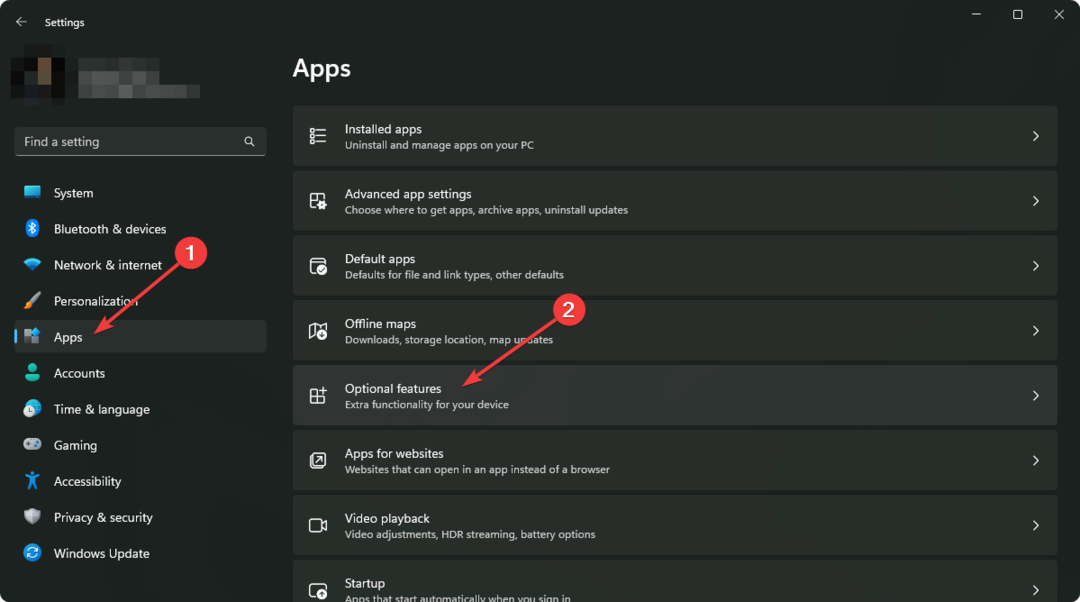
- Кликните на Више Виндовс функција да отворите Функције Виндовс-а прозор.
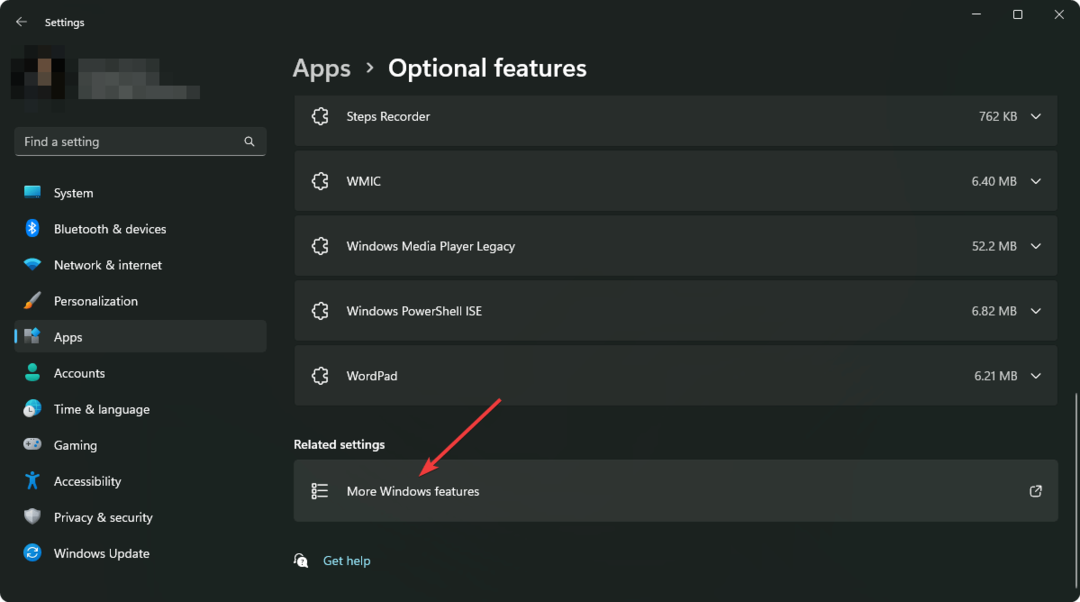
- Тицк Виндовс подсистем за Линук и кликните на У реду.
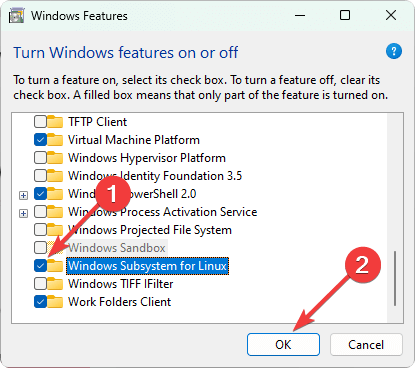
- Он ће инсталирати потребне компоненте.
- Поново покрените рачунар након завршетка процеса.
Алтернативно, такође можете тражити опционе карактеристике на Старт Мену да бисте пронашли и отворили прозор Виндовс функције. Може бити неопходно ако не пронађете тачне опције приказане у горњим корацима.
Након што омогућите ВСЛ, можете покушати да отворите Убунту терминал или било коју другу апликацију или услугу која је приказивала грешку. Надамо се да више нећете видети исто.
2. Користите команду ПоверСхелл
- Отвори Старт Мену, тип ПоверСхелл, и ударио Ентер.
- Сада откуцајте следећу команду и притисните Ентер да га извршите:
Енабле-ВиндовсОптионалФеатуре -Онлине -ФеатуреНаме Мицрософт-Виндовс-Субсистем-Линук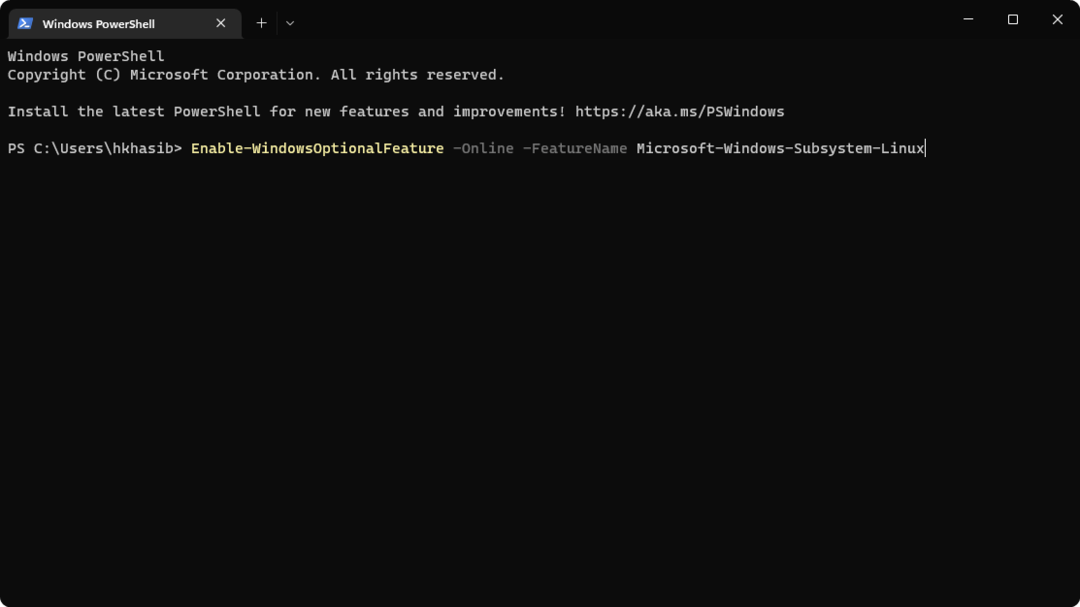
- Мало сачекајте.
- Поново покрените рачунар након што ПоверСхелл инсталира потребне функције.
Сада проверите да ли је решио проблем или не. Ако ПоверСхелл може успешно да омогући ову опциону функцију, можете користити Убунту терминал или било коју другу апликацију која захтева ВСЛ без икакве грешке.
- Поправка: Тип података о залихама у програму Екцел се не приказује
- Ксбок Ремоте Плаи има пуцкетање звука: 5 начина да га поправите
- Сеа оф Тхиевес наставља да се руши? Ево како то зауставити
- Грешка са гомиле меморије у ЈаваСцрипт-у: узроци и како да поправите
Неке верзије оперативног система Виндовс ће можда захтевати да омогућите режим програмера да бисте користили ВСЛ. Иако ако користите најновије верзије, то више није неопходно, можда ћете и даље желети да знате како да то омогућите. У овом случају, следите ове кораке:
- Отвори Виндовс подешавања.
- Иди на Приватност и сигурност и кликните на За програмере.
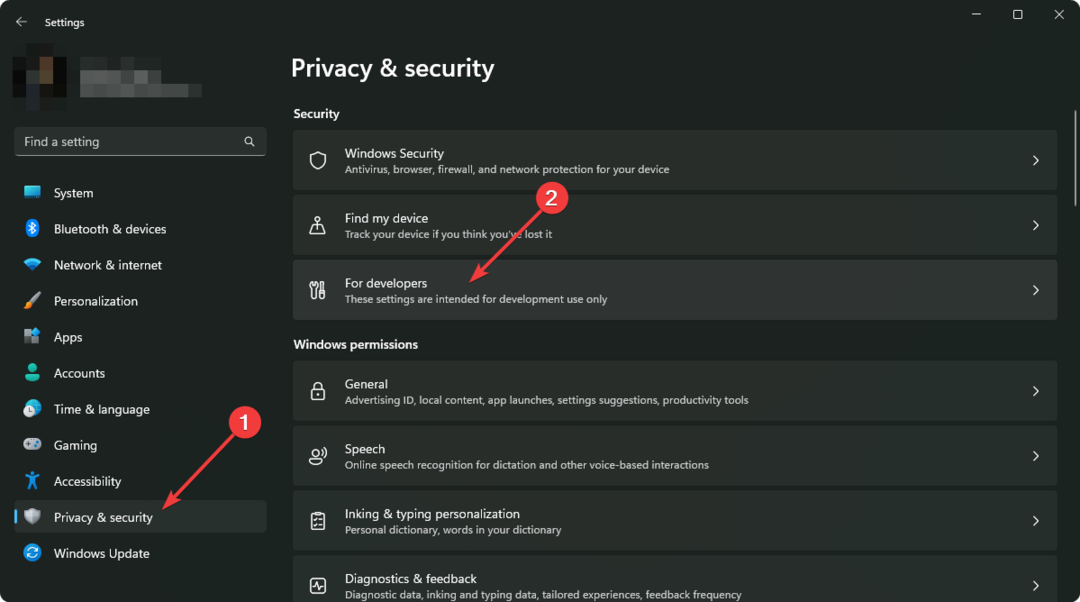
- Окрените Режим програмера подешавањем одговарајућег прекидача.
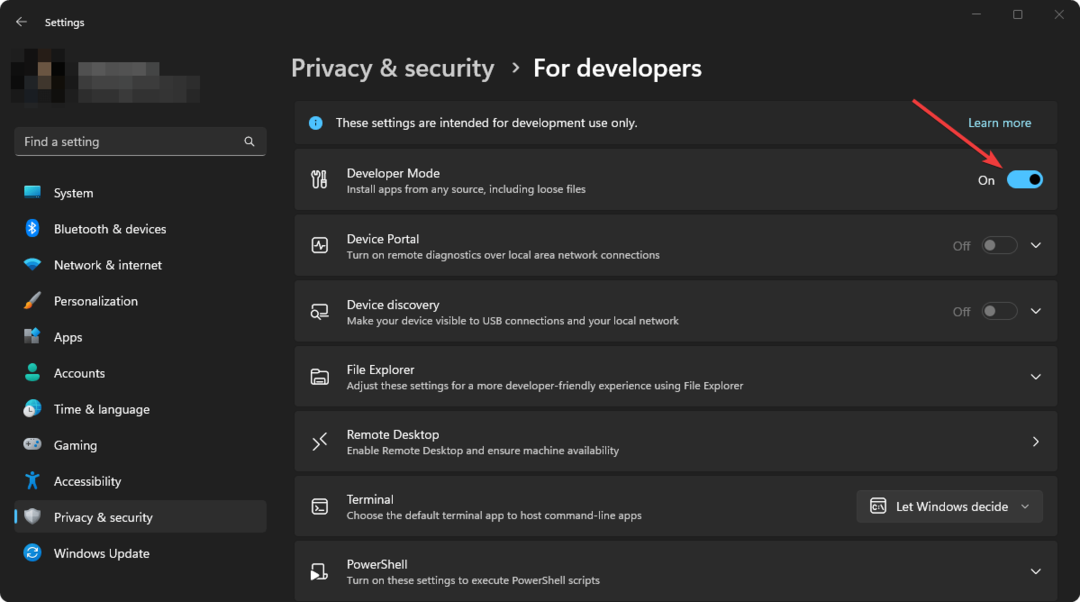
- Кликните на да на искачућем прозору.
- Поново покрените рачунар.
За детаљније кораке, научите како да омогућите Виндовс 11 режим програмера. Ако је режим програмера обавезан, покушајте поново да омогућите најновији ВСЛ и видите да ли ради.
У овом чланку је објашњено како да поправите Виндовс подсистем за Линук није омогућен. Ако имате било какво мишљење или сугестију, слободно нас обавестите у пољу за коментаре.
Још увек имате проблема? Поправите их овим алатом:
СПОНЗОРИСАНИ
Ако горњи савети нису решили ваш проблем, ваш рачунар може имати дубље проблеме са Виндовс-ом. Препоручујемо преузимање овог алата за поправку рачунара (одлично оцењено на ТрустПилот.цом) да им се лако позабавите. Након инсталације, једноставно кликните на Започни скенирање дугме, а затим притисните на Поправи све.


